Account-Daten: Apple ID am iPhone und iPad ändern
Mit der Apple ID kann man sich am iPhone oder iPad einloggen und viele Änderungen sowie auch App-Käufe vornehmen. Möchte man die eigene Apple ID am iPhone oder iPad ändern, sind dafür lediglich wenige Schritte erforderlich. Hier steht, wie das geht.
Die Apple ID ist zunächst einmal mit einem Benutzernamen zu vergleichen, es ist der Zugang zu eurem persönlichen Account. Bei iTunes und im App Store dient sie zur Verifizierung. Auch die Apple iCloud kann man damit aktivieren.
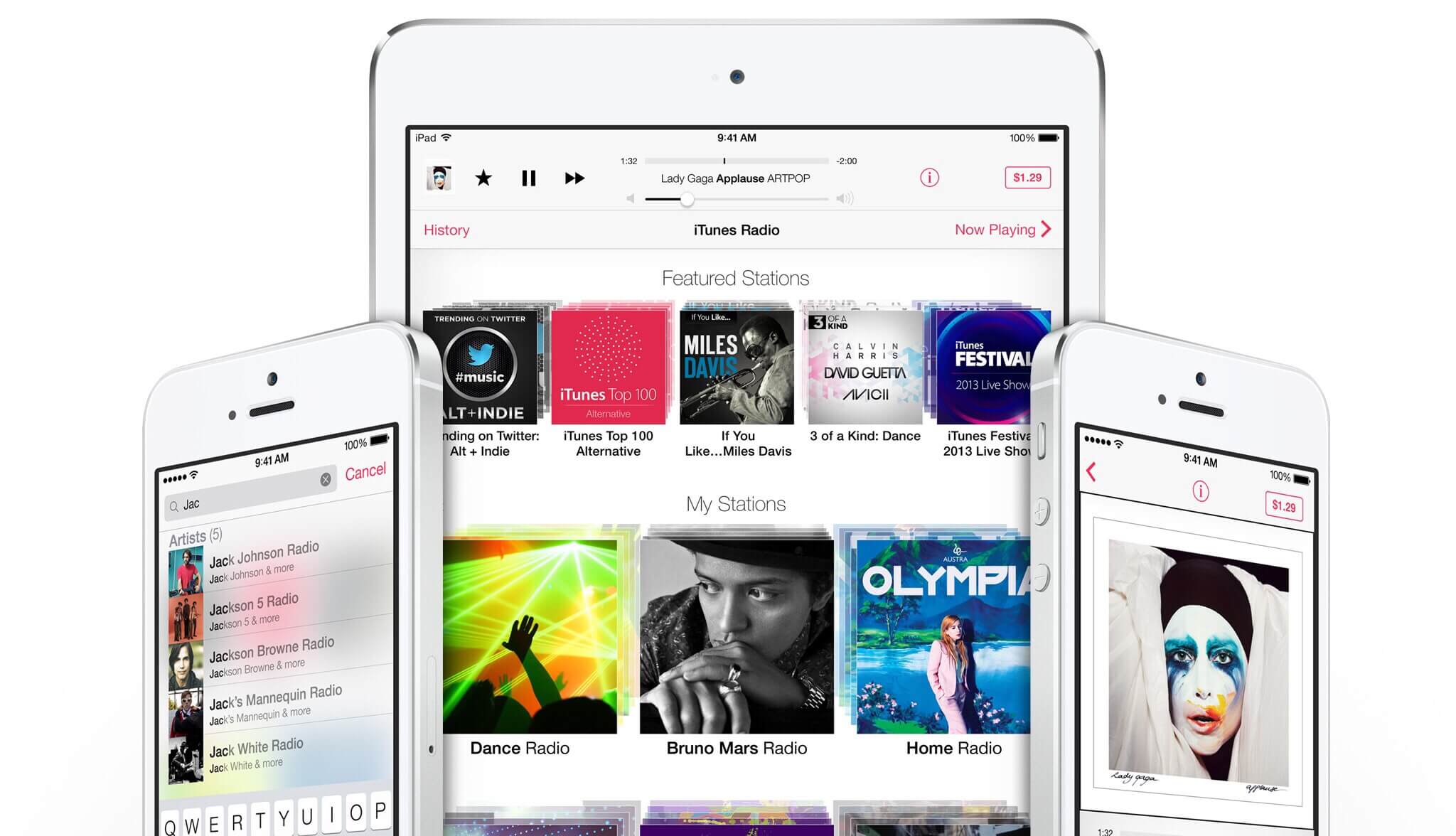
Die Apple ID am iDevice ändern
Damit man sich mit einer anderen Apple ID auf dem iPhone oder iPad einloggen kann, muss man in den Einstellungen des Geräts erst einmal unter iTunes und App Store die aktuell Apple ID ausloggen. Dazu klickt man die Apple ID an und klickt im Anschluss auf abmelden.
Direkt danach kann man sich mit einer anderen Apple ID einloggen. Dafür gibt man die Mail-Adresse und das Passwort ein und klickt auf Anmelden.
Installierte Apps bleiben davon unberührt. Es kann aber vorkommen, dass man sich beim Aktualisieren dieser Apps mit der älteren Apple ID anmelden muss, da die Apps in jedem Fall mit der Apple ID verknüpft sind. Alternativ kann man die entsprechenden Apps aber auch Löschen und sie mit der neuen App erneut aufs iDevice laden.
Wir empfehlen den Kauf Eurer Apple-Produkte und Zubehör direkt im Apple-Store, bei Gravis oder bei MacTrade. Achtet dort auch auf die aktuellen Deals.

IPhone endsperen
Endssperren